Establecer el espacio de almacenamiento predeterminado para los usuarios de OneDrive
En la mayoría de planes de suscripción, el espacio de almacenamiento predeterminado para cada usuario de OneDrive es de 1 TB. Según el plan y el número de usuarios con licencia, puede aumentar este almacenamiento hasta 5 TB. Para obtener información, consulte la descripción del servicio OneDrive. Si cambia la licencia de un usuario, el espacio de almacenamiento disponible se actualiza automáticamente en un plazo de 24 horas después de acceder a OneDrive.
Si su organización tiene una suscripción de Microsoft 365 apta y cinco (5) o más usuarios, puede cambiar el espacio de almacenamiento a más de 5 TB. Para analizar sus necesidades, póngase en contacto con el soporte técnico de Microsoft. Antes de solicitar un aumento, necesita al menos cinco licencias que incluyan el plan 2 de OneDrive, debe asignar al menos una licencia a un usuario y un solo usuario debe haber rellenado ya el 90 % de su almacenamiento de 5 TB. El nuevo límite de almacenamiento se aplica la próxima vez que un usuario acceda a OneDrive.
Nota:
Para obtener ayuda para averiguar qué suscripción tiene, consulte ¿Qué suscripción de Aplicaciones de Microsoft 365 para empresas tengo?
Establecer el espacio de almacenamiento predeterminado de OneDrive en el Centro de administración de SharePoint
Esta configuración de espacio de almacenamiento se aplica a todos los usuarios nuevos y existentes que tienen licencia para un plan apto y para los que no ha establecido límites de almacenamiento específicos. (Para comprobar si un usuario tiene un límite de almacenamiento específico, consulte la sección siguiente). Para cambiar el espacio de almacenamiento de usuarios específicos, consulte Cambio del espacio de almacenamiento de OneDrive de un usuario específico.
Advertencia
Si reduce el límite de almacenamiento y un usuario supera el nuevo límite, su OneDrive pasará a ser de solo lectura.
Vaya a Configuración en el nuevo Centro de administración de SharePoint e inicie sesión con una cuenta que tenga permisos de administrador para su organización.
Nota:
Si tiene Office 365 operado por 21Vianet (China), inicie sesión en el Centro de administración de Microsoft 365, vaya al Centro de administración de SharePoint y abra la página Configuración.
Seleccione la configuración límite de almacenamiento de OneDrive.
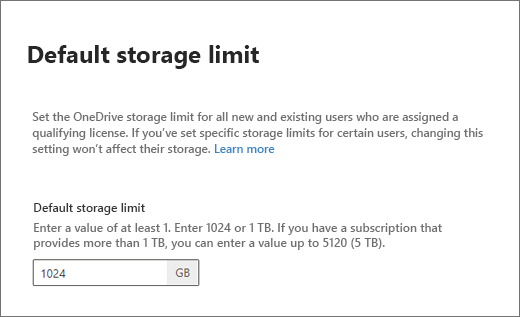
En el cuadro Límite de almacenamiento predeterminado , escriba la cantidad de almacenamiento predeterminada (en GB) y, a continuación, seleccione Guardar.
Nota:
El almacenamiento mínimo es de 1 GB.
Comprobar si un usuario tiene el límite de almacenamiento predeterminado o un límite específico
Inicie sesión en https://admin.microsoft.com como administrador global o de SharePoint. (Si ve un mensaje que indica que no tiene permiso para acceder a la página, no tiene permisos de administrador de Microsoft 365 en su organización).
Nota:
Si tiene Office 365 operado por 21Vianet (China), inicie sesión en https://login.partner.microsoftonline.cn/. A continuación, seleccione el mosaico Administrador para abrir el centro de administración.
En el panel izquierdo, seleccione Usuarios>usuarios activos.
Seleccione el usuario.
Seleccione la pestaña OneDrive .
Junto a "Almacenamiento usado", examine el valor máximo (por ejemplo, 3 GB de 1024 GB).
Configurar el espacio de almacenamiento predeterminado de OneDrive con PowerShell
Descargue el shell de administración de SharePoint Online más reciente.
Nota:
Si instaló una versión anterior del Shell de administración de SharePoint Online, vaya a Agregar o quitar programas y desinstale "Shell de administración de SharePoint Online".
Conéctese a SharePoint como un administrador global o como un administrador de SharePoint en Microsoft 365. Para saber cómo hacerlo, consulte Introducción al Shell de administración de SharePoint Online.
Ejecute el comando siguiente:
Set-SPOTenant -OneDriveStorageQuota <quota>Donde <cuota> es el valor en megabytes para el espacio de almacenamiento. Por ejemplo, 1048576 para 1 TB o 5242880 para 5 TB. Puede especificar el valor que quiera, pero si especifica un valor mayor que el permitido por la licencia de un usuario determinado, el espacio de almacenamiento de ese usuario se redondeará hacia abajo al valor máximo permitido por su licencia.
Para restablecer el OneDrive de un usuario existente en el nuevo espacio de almacenamiento predeterminado, ejecute el siguiente comando:
Set-SPOSite -Identity <user's OneDrive URL> -StorageQuotaResetNota:
Cuando se establecen límites de almacenamiento de sitio en PowerShell, se escriben en MB. Los valores se convierten y redondea al entero más cercano para que aparezcan en los centros de administración en GB, por lo que un valor de 5000 MB se convierte en 4 GB. Si establece un valor de menos de 1024 MB mediante PowerShell, se redondeará hasta 1 GB.
Vea también
Comentarios
Próximamente: A lo largo de 2024 iremos eliminando gradualmente GitHub Issues como mecanismo de comentarios sobre el contenido y lo sustituiremos por un nuevo sistema de comentarios. Para más información, vea: https://aka.ms/ContentUserFeedback.
Enviar y ver comentarios de